как перенести контакты с андроида на айфон
Стать обладателем нового iPhone захотели многие. Даже владельцы Android-устройств решили отказаться от своих гаджетов в пользу нового смартфона от Apple. И, конечно же, перед ними встал вопрос, как перенести все данные с Android на iPhone.

Безусловно, если заниматься этим вручную, переписывать контакты, пересылать фото и т.д. – на это уйдет много времени. Для многих пользователей самыми ценными данными являются номера телефонов. Именно поэтому мы подробно расскажем, как перенести контакты с Андроид на айфон.
- Способ 1. Как скопировать контакты с Андроид на айфон
- Способ 2. Как перенести контакты с Андроид на айфон с помощью Tenorshare iCareFone
- Способ 3. Как перенести данные с Андроид на айфон с помощью приложения «Move to iOS»
- Способ 4. Как перенести контакты с Android на iPhone с помощью SIM-карты
Способ 1. Как скопировать контакты с Андроид на айфон
Еще один метод, с помощью которого можно скопировать контакты с Андроид на айфон – облачное хранилище Google. Не все пользователи знают об этом способе, поэтому расскажем чуть подробнее. Главное преимущество этого способа в том, что он не требует подключения устройства к ПК.
1. Вам необходимо перенести сначала все контакты с Android-устройства в облачное хранилище Google. Для этого откройте Настройки – Учетные записи (Аккаунты) – Google. Здесь нажимаем кнопку синхронизации контактов. Таким образом, все контакты будут скопированы с Android в облако Google.
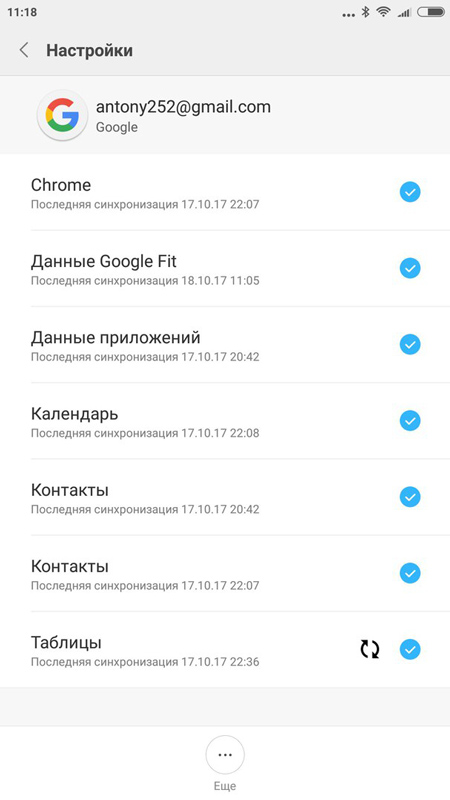
2. Теперь берем новый айфон. Заходим в Настройки – Учетные записи и пароли.
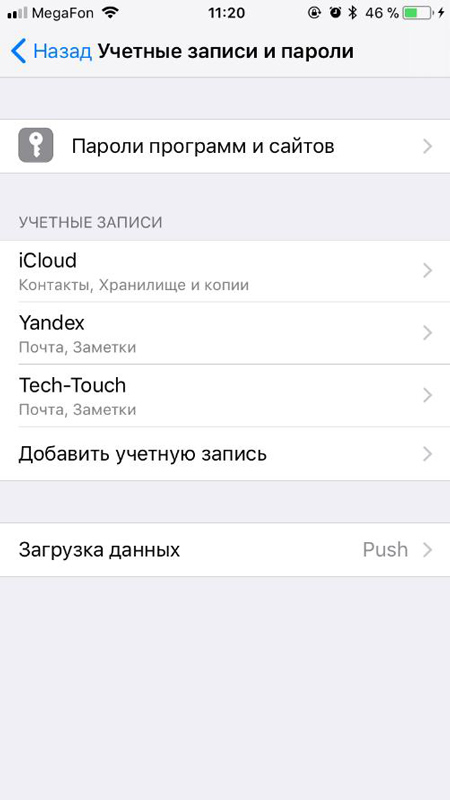
3. С помощью кнопки «Добавить учетную запись» выбираем «Другое» - «Учетная запись CardDav».
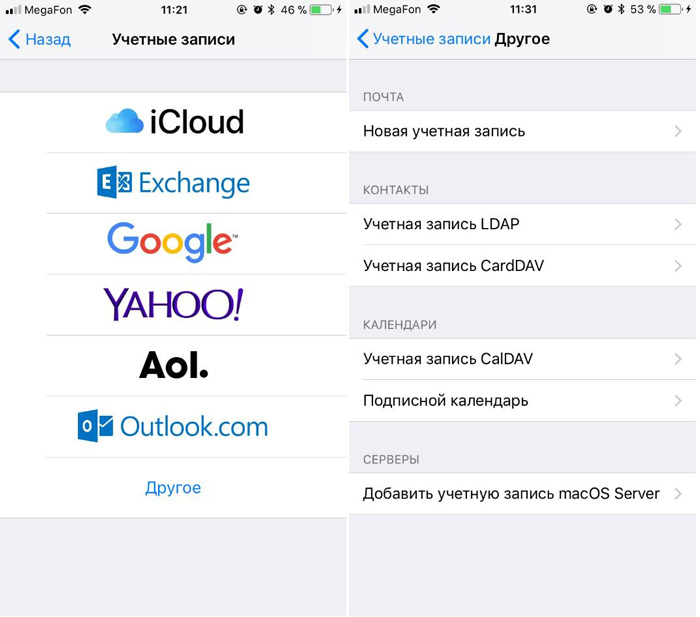
4. Здесь вводим необходимые данные, после чего все контакты будут автоматически скопированы с Android-устройства на айфон.
Способ 2. Как перенести контакты с Андроид на айфон с помощью Tenorshare iCareFone
Программа Tenorshre iСareFone позволяет взаимодействовать с отдельными типами данных. С помощью нее можно легко перенести контакты с Android на iPhone. Это займет минимальное количество времени.
1. Предварительно перенести все контакты с вашего Android-устройства на компьютер.
2. Скачайте программу Tenorshare iCareFone с официального сайта и установите ее на ваш компьютер. Подключите новый iPhone с помощью кабеля USB, запустите программу.
3. В меню выберите Управление – Контакты.
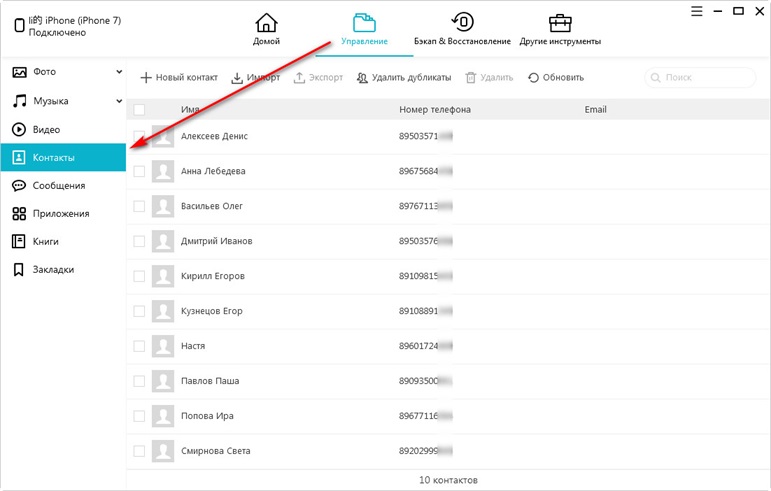
4. Используя кнопку «Импорт», добавьте предварительно сохраненные контакты с Андроида. После этого они автоматически появятся на вашем айфон.
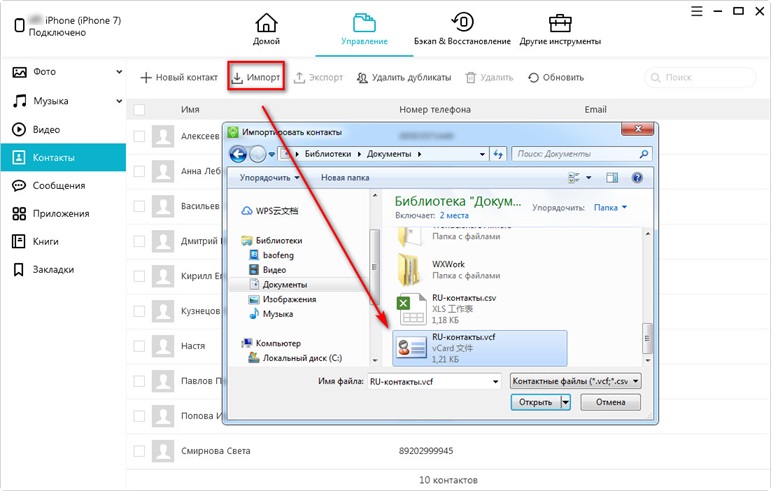
Прочитайте руководство: iCareFone - Управление контактами
Главное преимущество использования программы iСareFone – возможность работать с отдельными типами файлов: скинуть видео , фото , музыку и т.д. между iPhone и ПК/Mac. Кроме этого этот инструмент пригодится вам и для решения других проблем: например, различные iOS-ошибки , системные глюки; очистка и повышение быстродействия устройства; возможность делать резервное копирование выборочных файлов с последующим сохранением на компьютере. Загрузить программу Tenorshare iCareFone можно на официальном сайте: есть пробная ознакомительная версия и лицензионная.
Способ 3. Как перенести данные с Андроид на айфон с помощью приложения «Move to iOS»
Еще один удобный способ переноса данных с Андроид на айфон – использование официального приложения от Apple под названием «Move to iOS». Этот метод прост и подходит даже для новичков. Однако важно учитывать несколько требований:
- iPhone должен находиться в состоянии первоначальной активации. Если вы уже настроили телефон, выполните сброс настроек.
- На Android-устройстве версия операционной системы должна быть не ниже 4.0.
1. Скачайте приложение «Move to iOS» на ваше Android-устройство. Установите его, запустите, и примите условия использования.
2. На вашем новом айфон начните процесс первоначальной настройки. На экране «Программы и данные» выберите пункт «Перенести данные из Android». Дождитесь появления специального кода.
3. Введите этот код на Android-устройстве, чтобы активировать синхронизацию между устройствами. После этого начнется автоматический перенос данных.
4. После завершения переноса вы можете продолжить настройку iPhone, используя уже перенесенные данные.

Способ 4. Как перенести контакты с Android на iPhone с помощью SIM-карты
Один из самых простых способов переноса контактов с Android на iPhone – использование SIM-карты. Этот метод не требует дополнительных приложений или подключения к интернету. Однако стоит учитывать, что SIM-карта может хранить максимум 255 контактов. Если у вас больше данных, выберите другой способ.
Как это работает:
1. Убедитесь, что контакты сохранены на SIM-карте. Для этого на Android-устройстве откройте приложение «Контакты» и зайдите в его настройки.
2. Выберите пункт «Импорт/Экспорт контактов», затем «Экспорт на накопитель: SIM». Далее вам будет предложено выбрать, откуда копировать контакты: из телефонной книги, Google, WhatsApp или других мессенджеров. Отметьте нужные контакты и подтвердите действие.
3. Вставьте SIM-карту в ваш iPhone. Затем на устройстве откройте «Настройки», перейдите в раздел «Контакты» и выберите «Импортировать контакты с SIM». После этого все контакты будут перенесены на ваш iPhone.
Заключение
Перенос контактов с Android на iPhone может быть выполнен различными способами, каждый из которых имеет свои особенности. Выбор подходящего метода зависит от ваших предпочтений и требований. Однако если вы ищете универсальное, удобное и надежное решение, Tenorshare iCareFone станет отличным выбором. Этот инструмент поможет не только перенести контакты, но и упростит управление данными на вашем устройстве. Попробуйте Tenorshare iCareFone и убедитесь сами!
Выскажите своё мнение
Оставить комментарий
Оставьте свой отзыв о статьях Tenorshare

Tenorshare iCareFone
Лучший бесплатный инструмент для переноса iPhone и резервного копирования iOS
Легко, без iTunes







